در جدیدترین مقاله مربوط به بخش گیم، میخواهیم بهترین DNS ها برای استفاده در پلیاستیشن و نحوه وارد کردن آنها را در شبکه کنسول به شما آموزش دهیم.
اگر یک گیمر هستید، میدانید که یک سرور DNS سریع و قابل اعتماد برای تجربه بهینه یک اثر به ویژه عناوین آنلاین ضروری است. در این مقاله با توجه به اطلاعات وبسایت howtouselinux قصد داریم تا بهترین سوررهای DNS برای استفاده در پلیاستیشن و آموزش کامل تنظیمات آنها روی شبکه کنسول به شما آموزش دهیم. بنابراین، چه به دنبال بهبود عملکرد بازیهای آنلاین خود باشید و چه فقط میخواهید به یک سرور DNS سریعتر بروید؛ این مقاله برایتان کاربردی خواهد بود.
بهترین DNS های پلیاستیشن
در زیر لیست بهترین و سریعترین سرورهای DNS را برای استفاده در شبکه پلیاستیشن ۵ و پلیاستیشن ۴ برایتان آوردهایم.
| اولیه: 8.8.8.8 ثانویه: 8.8.4.4 | DNS گوگل برای بهتر شدن سرعت دانلود و پینگ |
| اولیه: 1.1.1.1 ثانویه: 1.0.0.1 | DNS کلادفلر برای بهبود سرعت دانلود و قطع نشدن دانلود |
| اولیه: 208.67.222.222 ثانویه: 208.67.220.220 | OpenDNS برای بهبود پینگ و سرعت دانلود |
| اولیه: 195.46.39.39 ثانویه: 195.46.39.40 | SafeDNS برای بهبود سرعت دانلود |
| اولیه: 156.154.70.1 ثانویه: 156.154.71.1 | DNS Advantage برای بهبود پینگ |
| اولیه: 64.6.64.6 ثانویه: 64.6.65.6 | Verisign برای بهبود سرعت دانلود و قطع نشدن سرور |
به طور کلی، خدمات رایگان پهنای باند شما را محدود میکند و محدودیتهای دیگری را برای استفاده از آنها اعمال میکند. اگر سرورهای DNS عمومی از نظر جغرافیایی بسیار دور از شما هستند سعی کنید سرور نزدیکتر به خود را پیدا کرده و به آن متصل شوید؛ چراکه سرعت اتصال شما میتواند به طور قابل توجهی تحتتأثیر مسافت طولانی قرار گیرد.
آموزش تنظیمات DNS روی پلیاستیشن
ابتدا کنسول خود را روشن کرده و از بالا سمت راست، وارد بخش تنظیمات شوید. برای وارد کردن DNS لازم است که شما وارد بخش شبکه شوید و DNSهای مدنظر را آنجا وارد کنید که در قسمت ابتدایی مقاله در جدول DNSهای کاربردی شبکه پلیاستیشن برای شما قرار گرفته است.
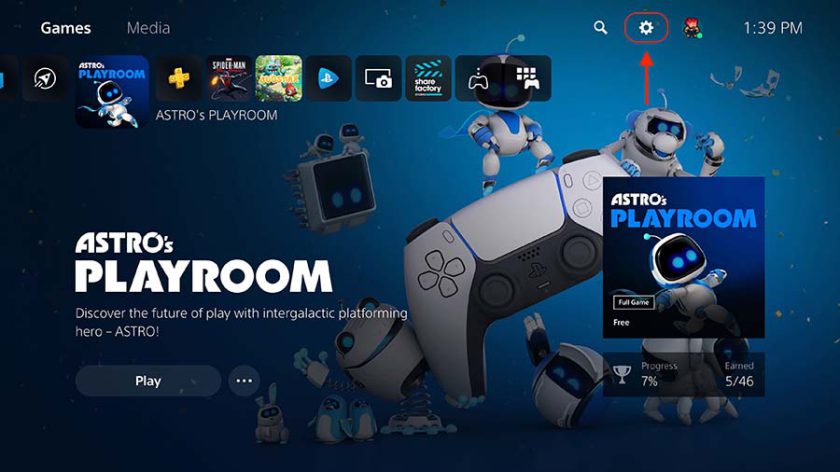
پس از انتخاب آیکوم چرخدنده و وارد شدن به بخش تنظیمات کنسول و انتخاب قسمت شبکه (Network) صفحه پایین را مشاهده میکنید. در اینجا لازم است تا گزینه تنظیمات (Settings) را انتخاب و سپس وارد قسمت Set Up Internet Connection شوید. صفحهای که مشاهده میکنید، دقیقا مکانی است که باید کانکشن خود را انتخاب و DNS مربوطه را در آن وارد کنید.
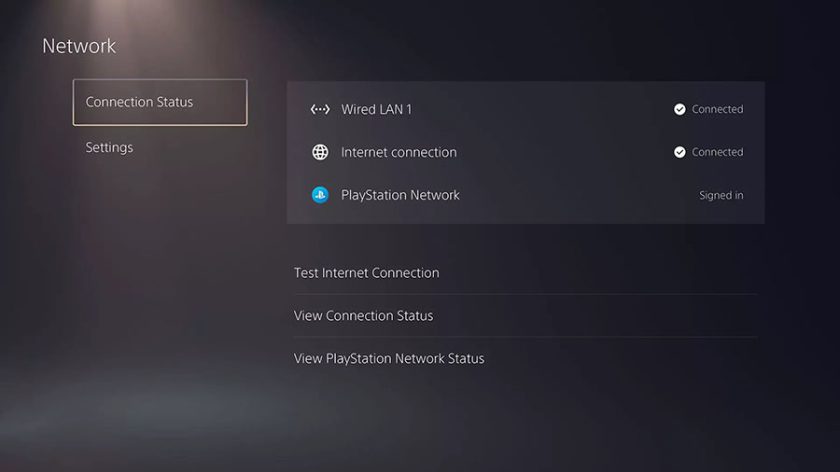
در ادامه، روی کانکشن مورد نظر خود آمده و آن را انتخاب نکنید، بلکه دکمه Option کنترلر را فشار داده تا منوی مخصوصی باز شود. در این منو گزینه Advanced Settings را انتخاب کنید؛ منویی که شما را به بخش مربوطبه وارد کردن DNS هدایت میکند.
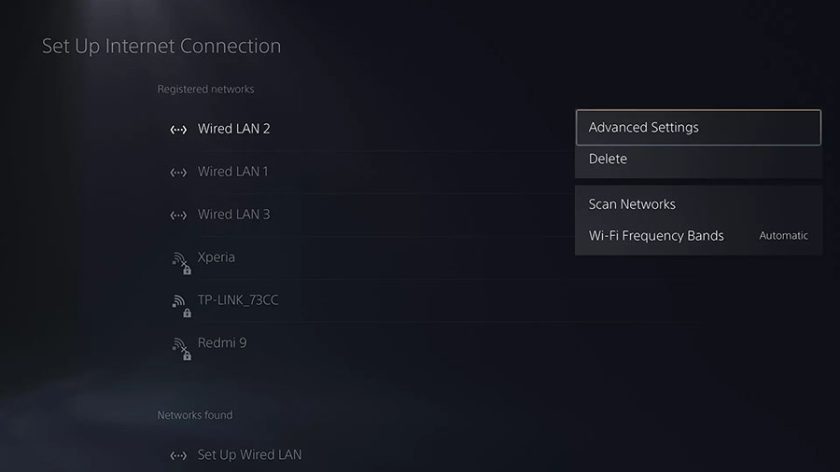
در نهایت با وارد شدن به صفحه Advanced Settings، گزینههای بسیاری را مشاهده میکنید که مربوط به جزئیات و تنظیمات کانکشن شما میشود. تنها گزینههایی که در این بخش برای ما اهمیت دارد، Primary DNS و Secondary DNS بوده و دست به سایر تنظیمات نزنید. با انتخاب هر یک از این گزینهها، میتوانید DNS مورد نظر خود را نوشته و در انتها دکمه OK را فشار دهید. پس از انجام فرایند اتصال به اینترنت، به صفحه اول برگردید و از طریق بخش Connection Status یک بار Test Internet Connection بگیرید تا از صحت تمامی موارد مطلع شوید.
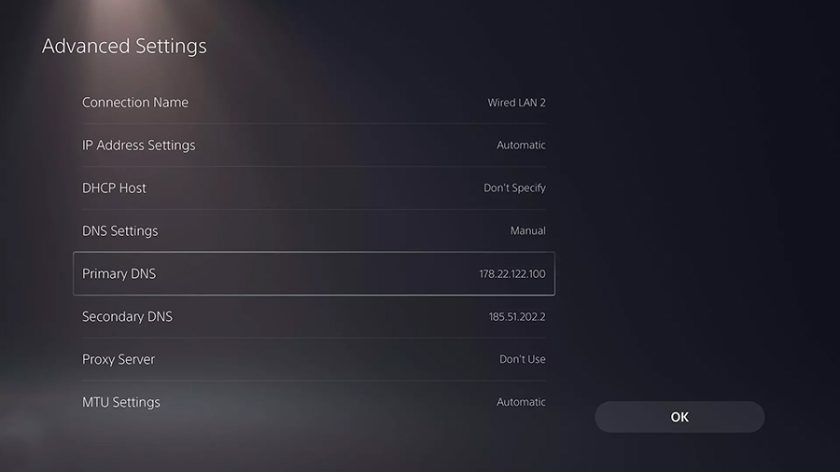
مزایای استفاده از DNS در پلیاستیشن
یک سرور DNS سریعتر میتواند منجر به بهبود عملکرد و تجربه یک اثر شود، زیرا میتواند به ثبات و پایداری اینترنت شما کمک کند. همچنین بااینکه در شبکه پلیاستیشن مشکل تحریم وجود ندارد اما گاهی شاهد سرعت پایین دانلود بازیها هستیم. استفاده از DNS میتواند این موضوع را بهبود ببخشد.
- پایداری اتصال: تغییر تنظیمات DNS ما میتواند به دلیل نحوه مسیریابی مجدد ترافیک ما، اتصال قابل اعتمادی را برای ما فراهم کند.
- زمان بارگذاری سریعتر: از آنجایی که زمان کمی داریم، صفحات وب با استفاده از DNS سریعتر بارگیری میشوند. همچنین میتوانیم پینگ، جیتر و از دست دادن حجم بسته اینترنت خود را کاهش دهیم.
- کنترلهای والدین: تحت تنظیمات، میتوانیم از DNS برای کمک به کنترل والدین استفاده کنیم.
- امنیت بهتر: ما میتوانیم با استفاده از DNS از طریق فایروالها و حفاظت از فیشینگ، امنیت بهتری را برای خودمان فراهم کنیم.
آیا تغییر DNS در پلیاستیشن ایمن است؟
تغییر DNS ما در پلیاستیشن ۵ و پلیاستیشن ۴ به طور کامل ایمن است و به هیچوجه به کنسول شما آسیب نمیرساند. با این حال شایان ذکر است که در صورتی که از DNSهای معتبر استفاده کنید، امنیت شما تضمین است.
بهترین DNS پلی استیشن کدام است؟
تاثیر DNS در سرعت دانلود کاربران به شرکت ارائه دهنده اینترنت آنها هم بستگی دارد. به همین دلیل باید موارد مختلف را امتحان کنید تا به نتیجه مطلوب برسید.









